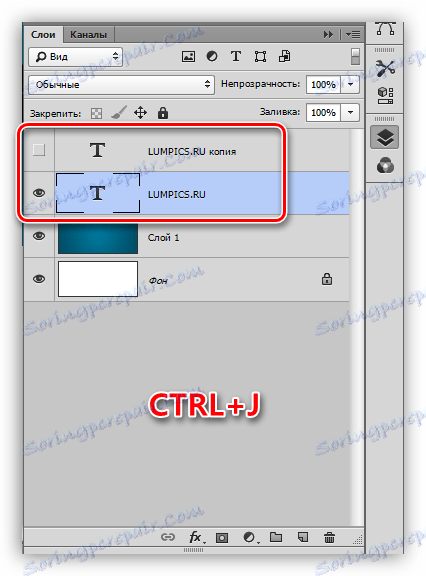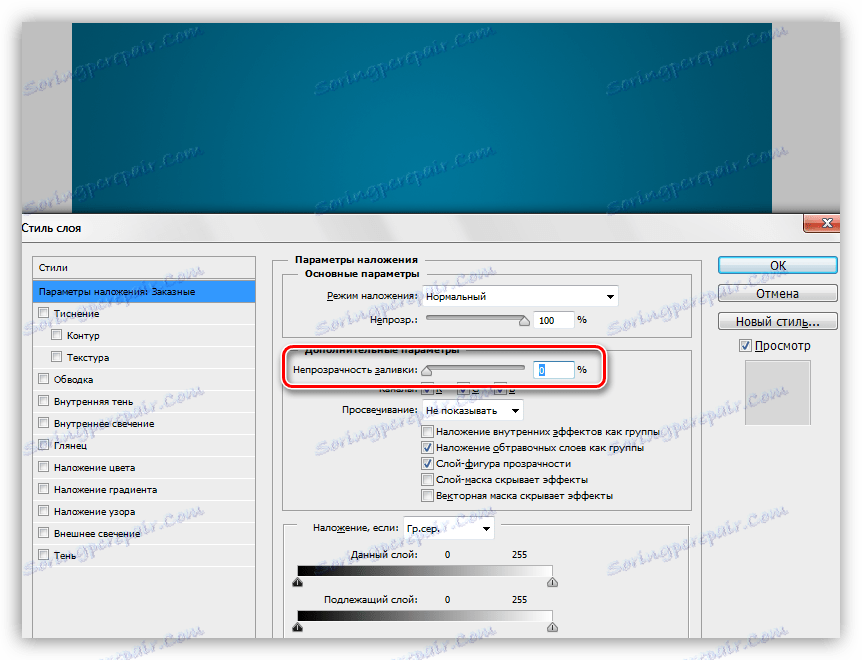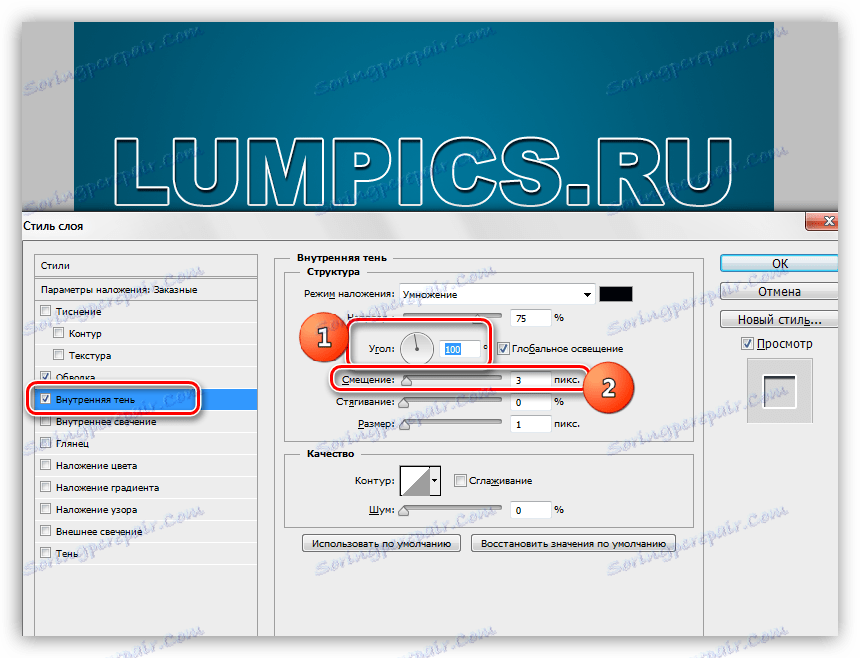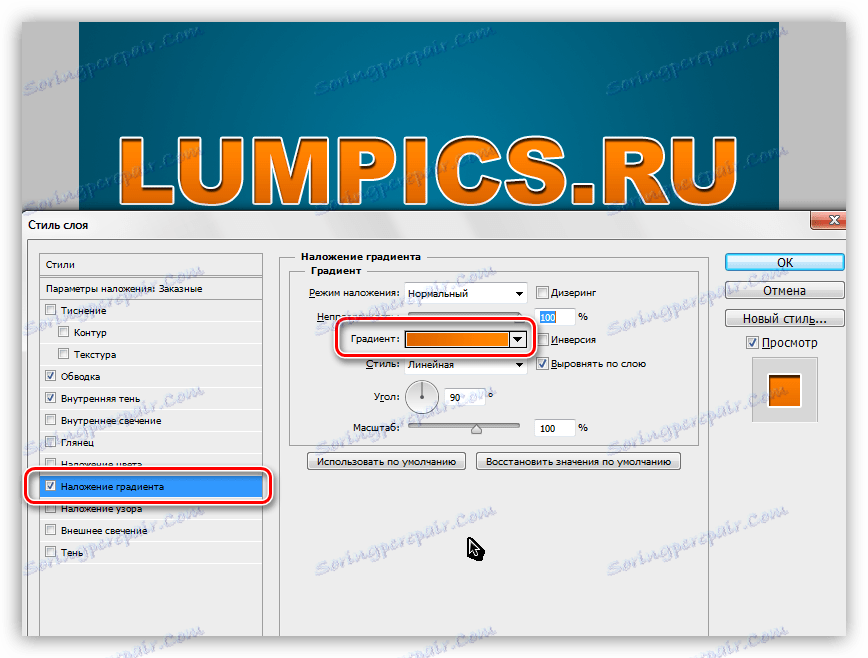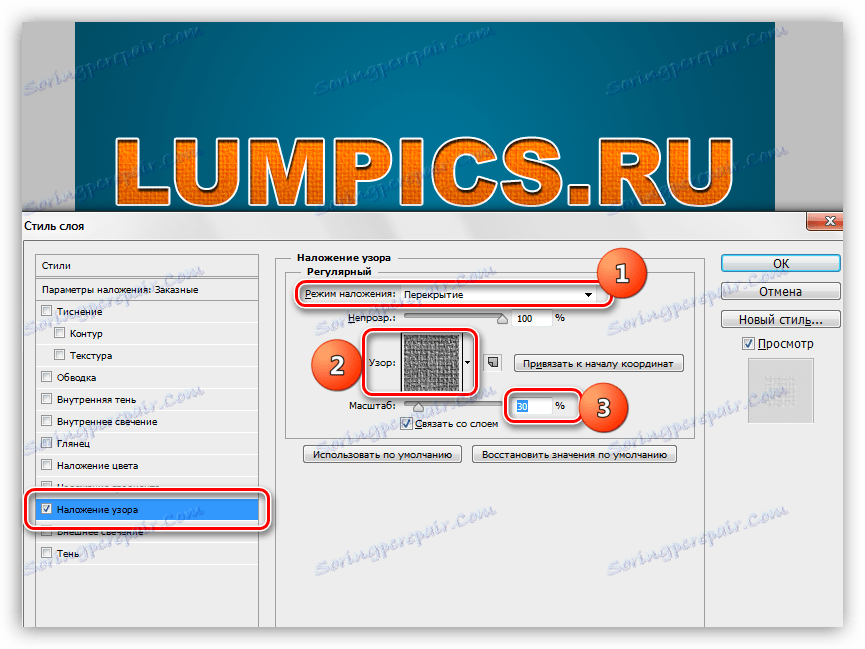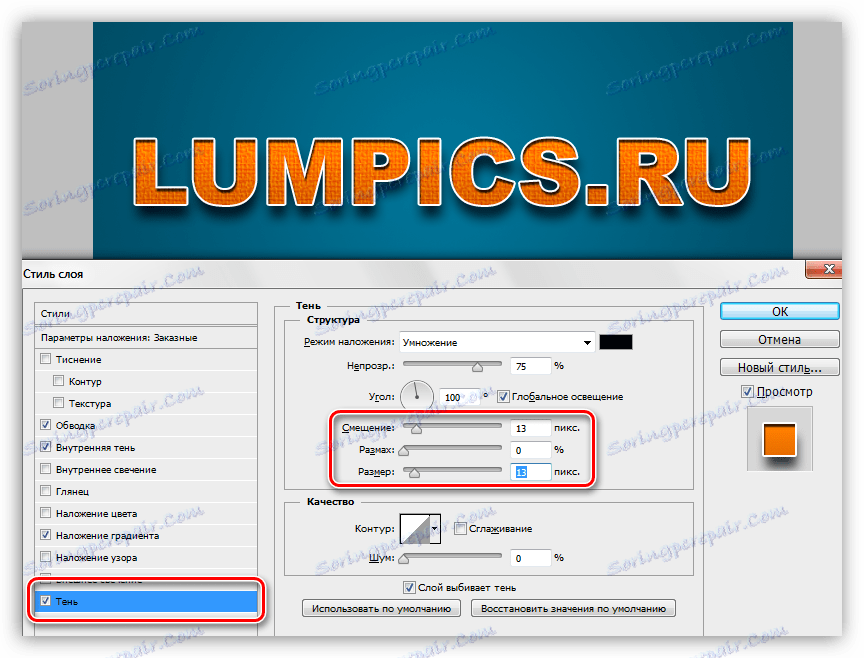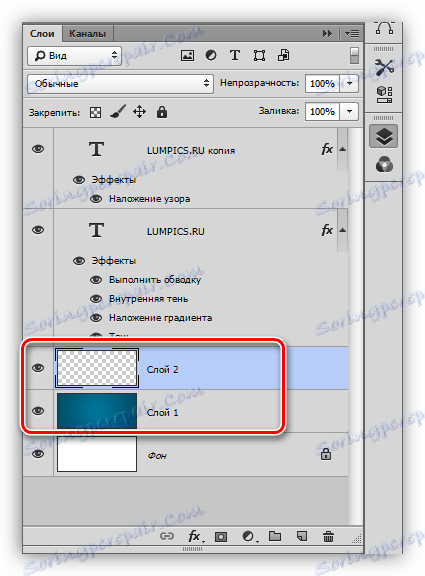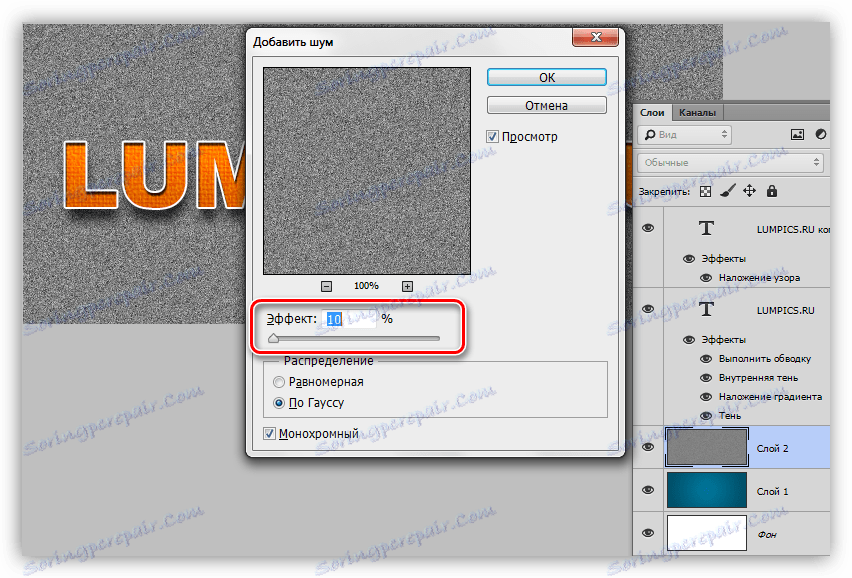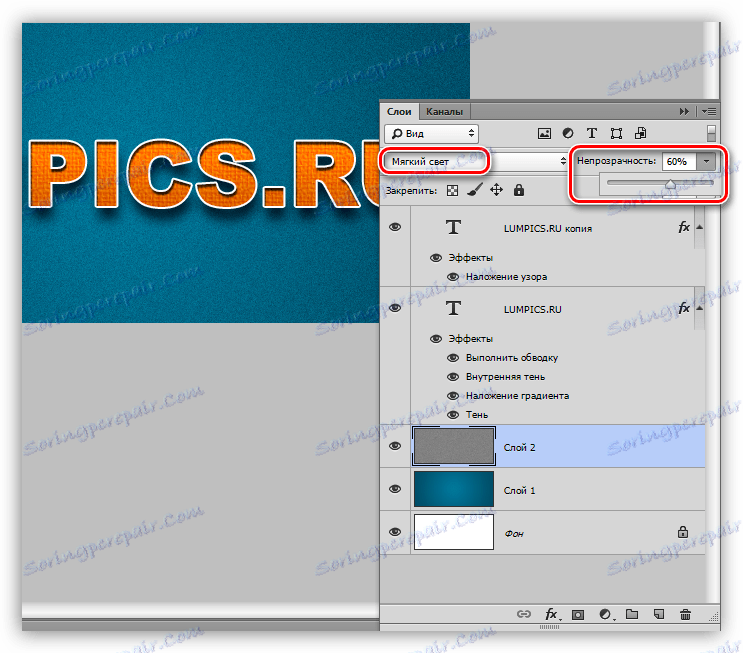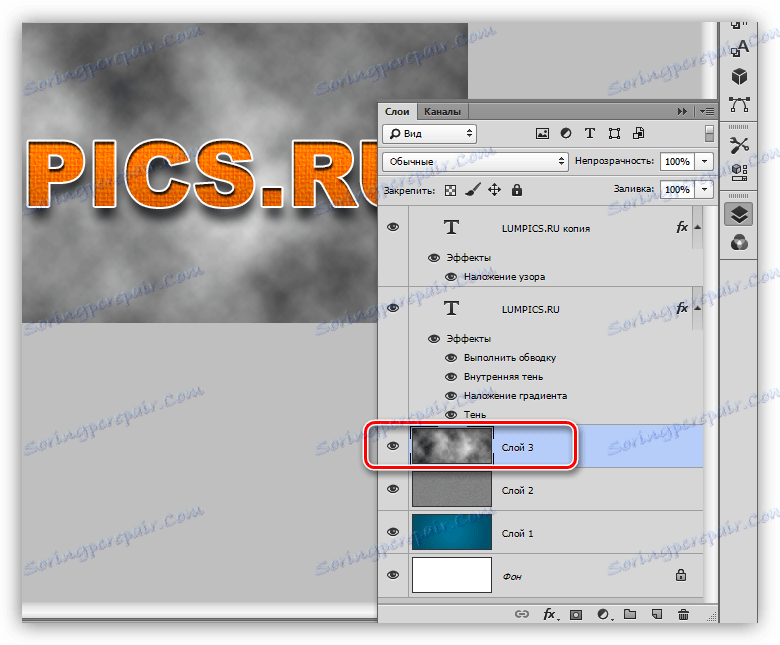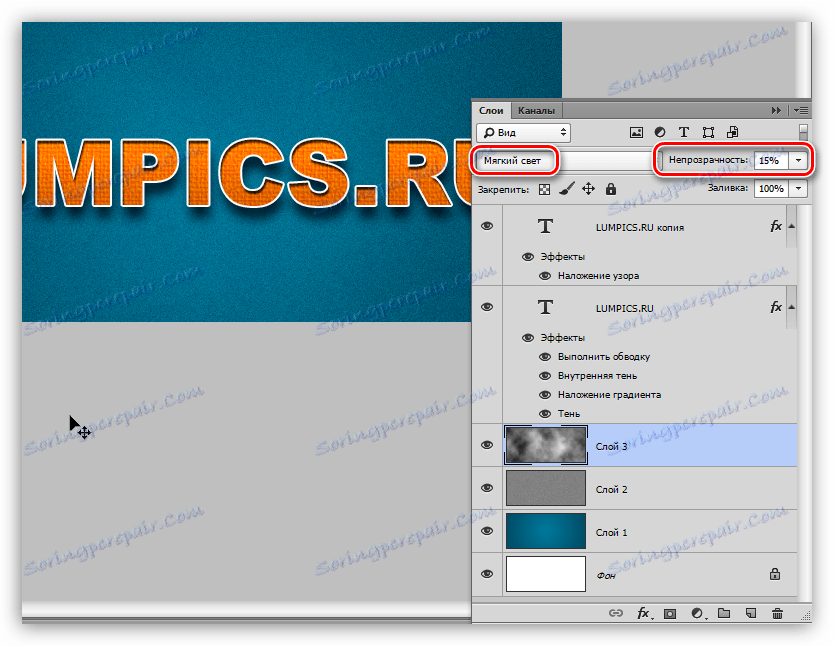Стилизирајте фонт у Пхотосхопу
Тема стила фонта је неисцрпна. То су фонтови који су најпогоднији за експериментисање са стиловима, начинима наметања, текстурирања и других начина украшавања.
Жеља да се некако промени, побољша натпис на његовом саставу, појављује се у свакој Пхотосхоп-у када гледају уобичајене системске фонтове.
Стилизујте фонт
Као што знамо, фонтови у Пхотосхопу (пре чувања или растеризације) су векторски објекти, то јест у било којој обради, линије су оштре.
Данашња лекција о стилингу неће имати јасну тему. Назовимо га "мало ретро". Само експериментишите са стиловима и научите једну занимљиву технику примене текстуре на фонт.
Дакле, почнимо поново. И прво нам треба позадина за наш натпис.
Позадина
Направите нови слој за позадину и напуните га радијалним градијентом тако да се у центру платна појављује мали сјај. Да не бисте преоптерећивали лекцију са непотребним информацијама, прочитајте лекцију на градијентима.
Лекција: Како направити градијент у Пхотосхопу
Градијент који се користи у лекцији:
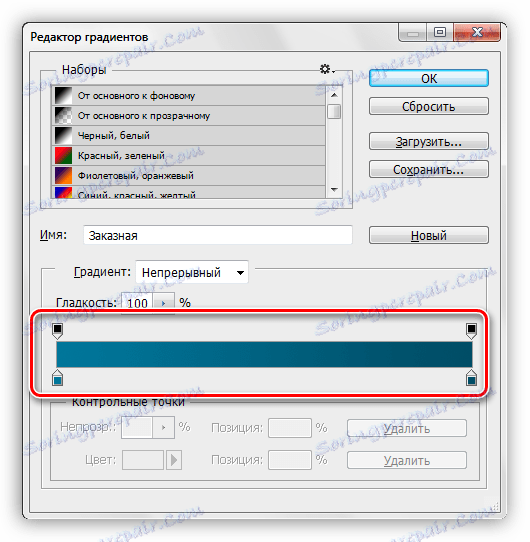
Тастер који се активира да би се направио радијални градијент:

Као резултат, добијамо отприлике овакву позадину:

Ми ћемо радити са позадином, али на крају лекције, како не би се одвраћали од главне теме.
Текст
Текст такође треба да буде јасан. Ако не сви, онда прочитамо лекцију.
Лекција: Креирајте и уредите текст у Пхотосхопу
Креирајте натпис одговарајуће величине и било које боје, јер ћемо у потпуности елиминисати боју у процесу стилизације. Пожељно је изабрати фонт са масним глифовима, на пример Ариал Блацк . Као резултат, требало би да добијеш нешто овако:

Припремни радови су завршени, прелазимо на најинтересантније - стилизацију.
Стилинг
Стилинг је фасцинантан и креативан процес. У лекцији ће бити приказане само технике, можете их одвести у службу и ставити своје експерименте у боје, текстуре и друге ствари.
- Ми креирамо копију текстуалног слоја, у будућности ће бити потребно за мапирање текстура. Видљивост копије је искључена и вратити се на оригинал.
![Копирајте текстуални слој у Пхотосхопу]()
- Двапут кликните на леви тастер на слоју, отварајући прозор стилова. Прво, потпуно уклонимо пуњење.
![Смањивање непрозирности попуњавања у Пхотосхопу]()
- Први стил је Строке . Боја је бела, величина зависи од величине фонта. У овом случају, 2 пиксела . Главна ствар је да је кап јасно видљив, играће улогу "границе".
![Направите фонт у Пхотосхопу]()
- Следећи стил је "Иннер Схадов" . Овде нас занима угао расељавања, који ћемо направити 100 степени, а заправо и расељавање. Величина изаберите по вашој дискрецији, али не превелик, и даље је "страна", а не "парапет".
![Иннер Фонт Схадов у Пхотосхопу]()
- Следеће је "Градијент Оверлаи" . У овом блока се све дешава на исти начин као код креирања нормалног градијента, тј. Кликните на узорак и подесите. Поред подешавања боја градијента, не морате ништа мијењати.
![Примијените градијент фонта у Пхотосхопу]()
- Време је да текст тексту применимо у наш текст. Идите на копију текстуалног слоја, укључите видљивост и отворите стилове.
![Идите на копију текстуалног слоја у Пхотосхопу]()
Уклонимо попуну и идемо до стила под називом "Оверлаи Оверлаи" . Овде изаберемо образац који изгледа као платно, промените режим мешања на "Преклапање" , скали до 30% .
![Примијените текстуру на фонт у Пхотосхопу]()
- На нашем натпису недостаје само сенка, па идите на оригинални слој са текстом, отворите стилове и идите у одељак "Сенка" . Водимо само наша властита осећања. Морате промијенити два параметра: Сизе анд Оффсет .
![Фонт Схадов у Пхотосхопу]()
Напис је спреман, али има неколико додира, без којих се рад не може сматрати потпуном.
Ажурирање позадине
Са позадином ћемо урадити следеће: додати пуно буке, као и дати хетерогеност бојама.
- Идите у позадински слој и креирајте нови слој изнад њега.
![Нови слој за обликовање позадине у Пхотосхопу]()
- Морамо попунити овај слој сивом бојом од 50% . Да бисте то урадили, притисните тастере СХИФТ + Ф5 и изаберите одговарајућу ставку на падајућој листи.
![Попуните слој сивим у Пхотосхопу]()
- Затим идите у мени "Филтер - Ноисе - Адд Ноисе" . Величина жита је изабрана прилично велика, око 10% .
![Додавање буке у Пхотосхоп]()
- Режим прекривања слоја буке мора бити замењен са "Меке светлости" и, у случају да је ефекат превише наглашен, смањите непрозирност. У овом случају вриједност 60% .
![Прекривни режим и прозирност слоја у Пхотосхопу]()
- Неједнакост боје (осветљеност) такође се даје помоћу филтера. Налази се у менију "Филтер - Рендеринг - Цлоудс" . Филтер не захтева прилагођавање, али једноставно случајно генерише текстуру. Да би применили филтер, потребан нам је нови слој.
![Цлоуд Рендеринг у Пхотосхопу]()
- Поново промените режим мешања слоја са облацима на "Меке светлост" и смањите непрозирност, овај пут прилично снажно ( 15% ).
![Прозирност слоја облака у Пхотосхопу]()
Са позадином смо схватили, сада он није тако "нови", онда ћемо читавом композицији дати светло бербу.
Смањивање засићености
На нашој слици, све боје су врло светле и засићене. Само треба поправити. Урадићемо ово помоћу слоја за прилагођавање "Тон тона / засићење" . Овај слој мора бити креиран на самом врху палете слојева, тако да се ефекат односи на цео састав.
1. Идите до највишег слоја у палети и направите претходно звучни слој за подешавање.
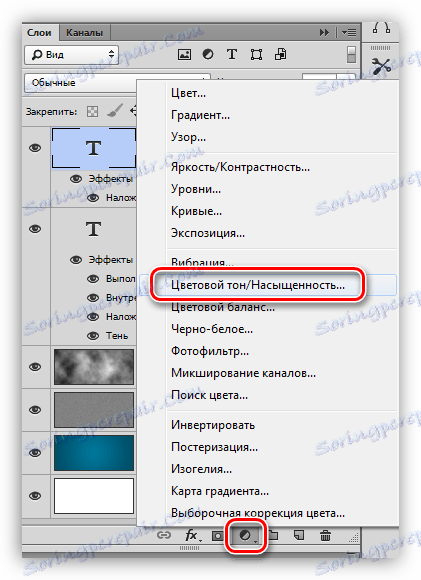
2. Користећи клизаче "Сатуратион" и "Бригхтнесс" покушавамо да угасимо боје.
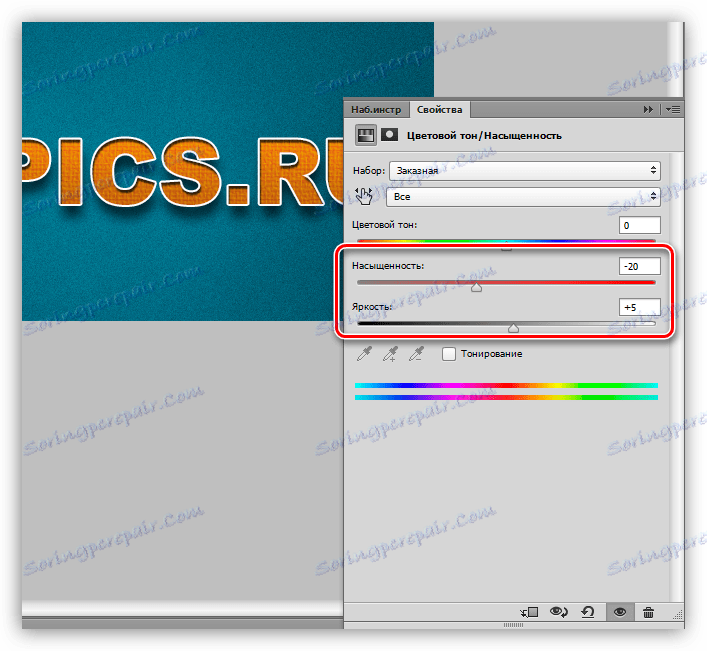
На овом испиту текста, можда ћемо завршити. Да видимо шта смо коначно добили.

То је тако лијеп натпис.
Сумирајте лекцију. Научили смо да радимо са стиловима текста, као и још једном методом примене текстура на фонт. Све информације садржане у лекцији нису догма, све је у вашим рукама.